이번에는 생성되어 있는 포리스트에 새로운 도메인을 만들어 보자.
먼저 생성되어 있는 포리스트의 관리자가 앞서 만든 루트 도메인이기 그 도메인의 허가가 있어야
포리스트의 멤버로 도메인을 등록할 수 있다.
하지만 여기서 문제점은 두번째 서버(server2)가 첫번째 서버의 도메인 네임을 가지고 첫번째 서버를 찾지 못한다는 점이다.
일단 도메인 네임으로 첫번째 서버를 찾게 하기 위해서는 server2에 DNS서비스를 설치해 주어야 한다.
그럼 server2에 DNS서비스를 설치하도록 하자.
[시작]-[제어판]-[프로그램 추가/제거] 에서 'Windows 구성요소 추가/제거' 탭을 누르자.
그러면 'Windows 구성 요소 마법사'가 나오는데 여기서 '네트워킹 서비스'를 고른 후에 '자세히' 버튼을 누르자.
그렇게 하면 '네트워킹 서비스' 창이 나오며 여기서 'DNS(도메인 이름 시스템)'에 체크를 한 후 확인을 누르자.
확인 버튼을 누르면 DNS 서비스를 설치하기 시작한다.
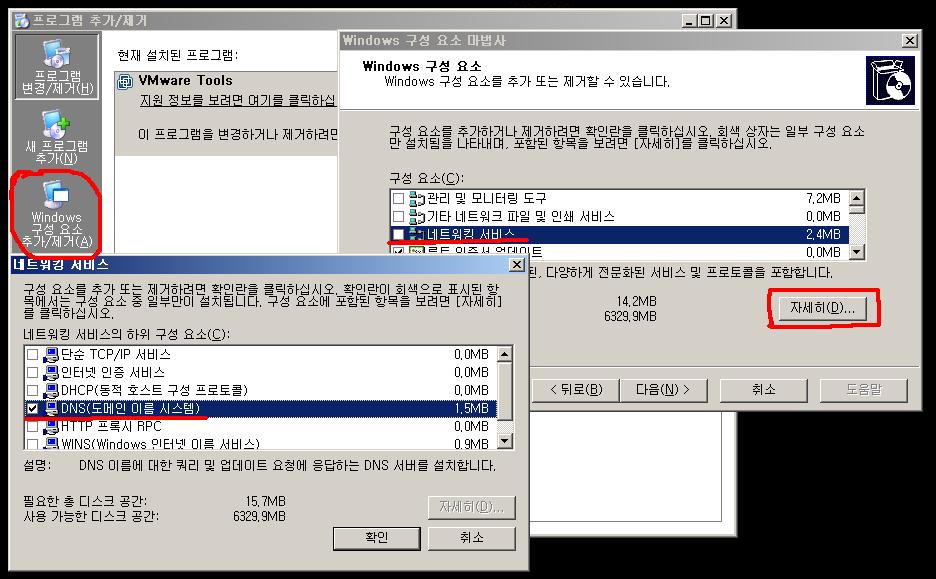
DNS서비스가 설치되면 한가지 작업을 더 해주어야 한다. 바로 '전달자' 작업이다. 이 작업을 해 줘야 비로소 도메인 네임으로 server1을
찾을 수 있다.
[시작]-[관리도구]-[DNS]를 선택해 주자.
그러면 그림과 같은 창이 나오는데 'S2' 즉 컴퓨터 이름을 선택한 후 우클릭을 해 속성을 선택하자.
이제 S2 속성창이 보일것이다. 이 속성 창에서 전달자 탭을 선택하자.
전달자 탭을 보면 '새로 만들기' 라는 버튼이 보이고, 버튼을 누르면 DNS 도메인을 넣는 창이 나온다.
여기에 'server1.vm'이라고 써주자.
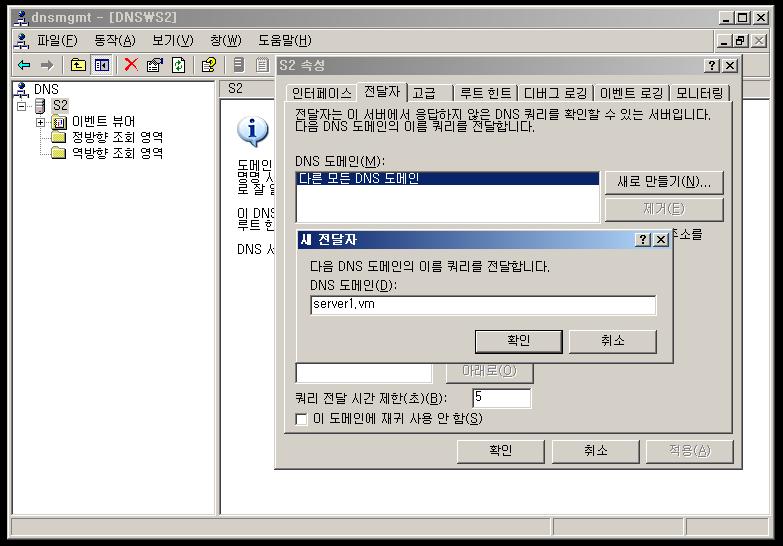
그 후 '선택한 도메인의 전달자 IP 주소 목록' 항목에 server1의 IP주소를 넣고 추가를 눌러주자.
이것으로 전달자 작업은 끝났다.
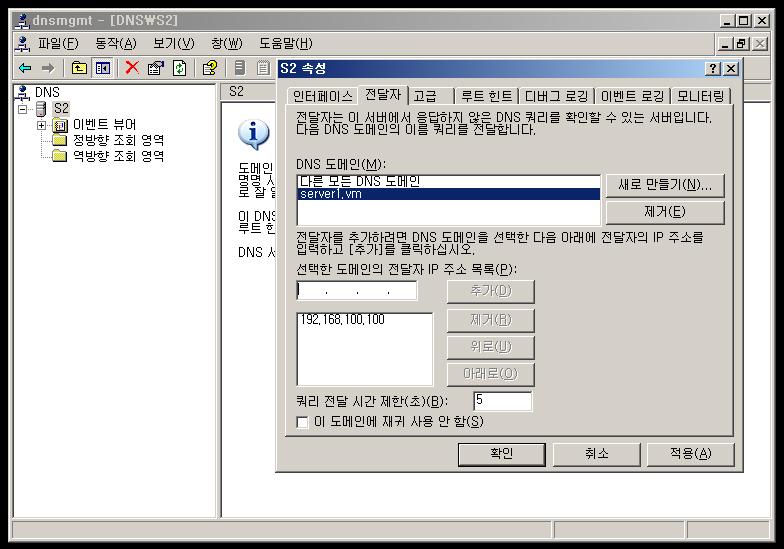
전달자 작업이 끝나면 ping명령어를 통해 도메인 네임으로 패킷이 전달되는지 확인 해 보자.
모든 작업이 성공적으로 끝났다면 이제 도메인을 생성하자.
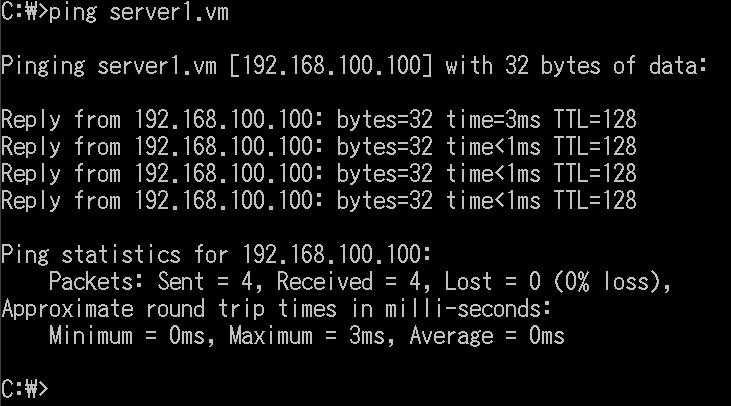
첫번째 도메인을 만들때와 마찬가지로 [시작]-[실행]-[dcpromo]로 Active Directory 설치 마법사를 시작하자.
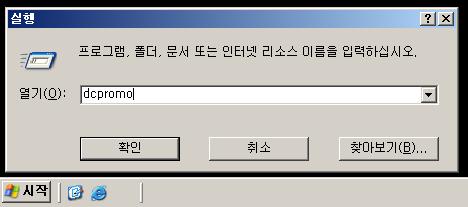
첫번째와 마찬가지로 다음을 살포시 눌러주자.
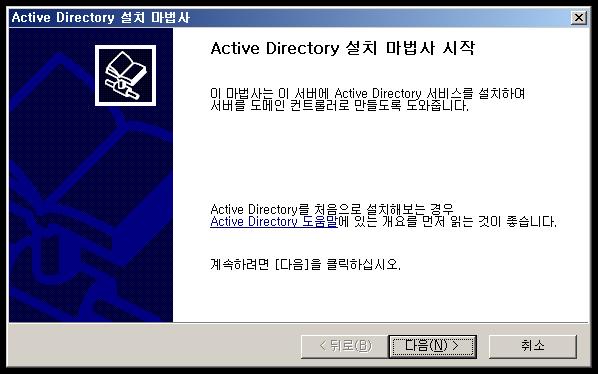
역시 다음을 클릭!
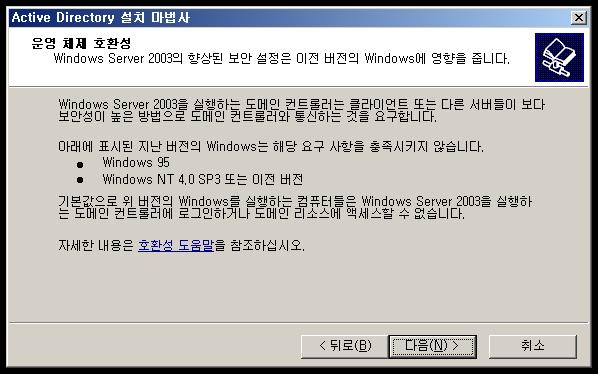
우리가 만들 도메인은 새 도메인이기 때문에 첫번째 항목을 고른 후 다음을 누르자.
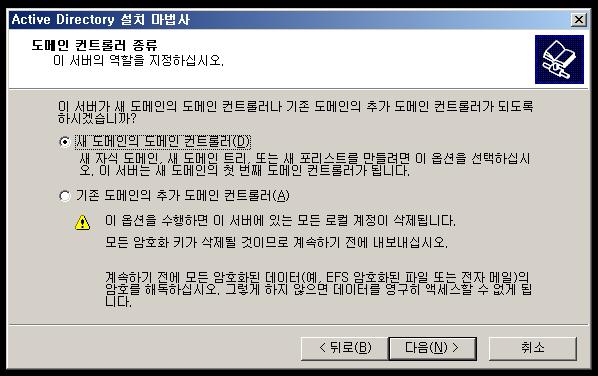
이번에는 첫번째 도메인을 만들 때와는 조금 틀리다.
우리가 만들 도메인은 새 도메인 이지만 첫번째 도메인을 만들면서 생성된 포리스트에 포함을 시켜야 하므로 세번째 항목을
선택한 후 다음을 눌러주자.
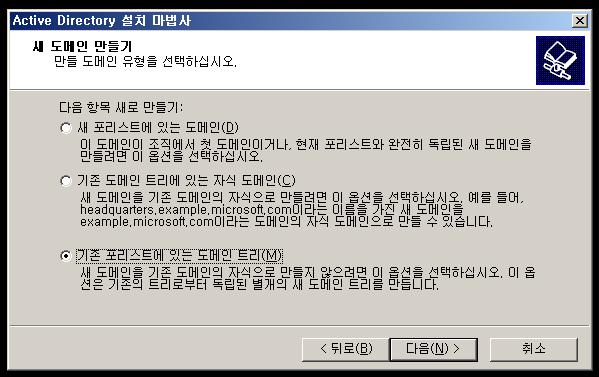
그러면 첫번째 도메인 server1.vm에게 허락을 맡고 포리스트에 가입을 할 수 있다.
이유인 즉슨 첫번째 도메인이 루트도메인 이자 포리스트의 관리자 이기 때문이다.
아직 첫번째 서버에 별다른 계정을 만들지 않았기 때문에 'administrator'계정으로 허락을 맡자!
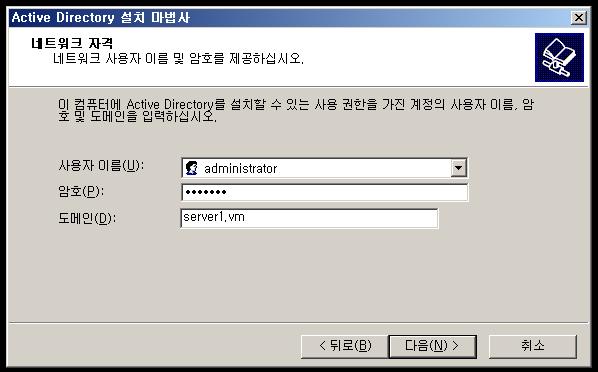
그리고 이번에는 새로 만들 도메인의 이름을 살포시 적어주자. 다음!
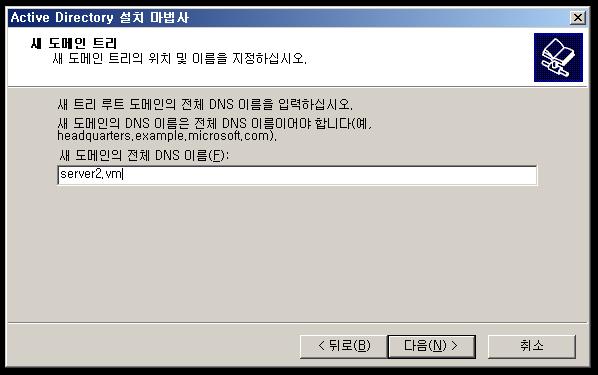
그 뒤의 내용은 앞서 만들었을 때의 내용과 같다.
재부팅 후 로그온 창이 나오면 로그인 대상 탭을 살펴보자. 그 곳에는 Server1과 Server2가 로그인 대상으로 등록되어 있을 것이다.
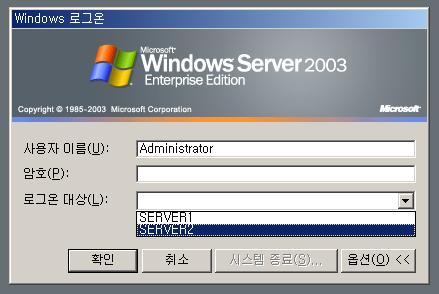
이제 하나의 포리스트에 두개의 도메인이 완성 되었다.
다음에는 클라이언트PC를 도메인의 구성원으로 가입시켜보도록 하자.
전달자 설정 동영상







